
這些小編就不做評論了,但是小編在這里負責任的說不能關閉,因為系統自動修復文件說明是用戶自己不正常的關機導致某個系統文件丟失或者順壞了,所以才會有自動修復的開啟。如果一般的文件還好可能不會導致系統無法使用,如果是非常重要的文件呢?所以小編在這里再次強調不能關閉
那么說到這里有人就會問了,如果不能關閉但是經常出現這個情況該怎么辦呢?如果說一次自動修復是不正常關機,那么經常出現又是怎么回事呢?下面小編就為大家具體來分析下這個問題
為什么會經常啟動自動修復?這個問題就涉及到硬盤壞道了,因為你的硬盤已經存在壞道了!可能大家又不理解怎么扯到硬盤壞道的問題上了,那么小編來問大家一個問題,系統的A\B\C\D4個盤中哪個盤是我們最常使用的?很多人可能都會回答D盤,因為里面裝的軟件最多,不好意思回答錯誤,其實C盤才是我們使用最多的盤,因為系統每次開關機都會從C盤讀取和寫入系統文件,這也就導致了頻繁的讀取和寫入產生了系統壞道,所以如果存儲在壞道位置的系統文件是很容易順壞的,這也就導致了每次開機都需要系統自動修復的原因了,介紹到這里大家是不是都懂了呢?不懂小編也沒有辦法了。
說了原因接下來我們就說說解決方法吧,只有2個,沒有多余的方法。但是絕對不是關閉系統自動修復,如果還能忍受每次自動開機修復系統的就接著使用,應該還能使用一段時間
方法一、更換硬盤
哈哈這個小編就不多做介紹了,大家都明白,有保修的保修沒保修的就換
方法二、先屏蔽硬盤壞道,然后重裝系統
1、首先打開DiskGenius軟件,點擊硬盤菜單,選擇壞道掃面與修復選項,當然,之前要選擇好硬盤,這個方法也適用于移動硬盤哦!不過最好在操作之前先將硬盤低級格式化!以便分區調整!
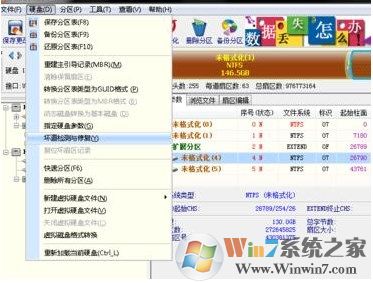
2、點擊開始檢測,等檢測出來后,單擊保存報表!(我示范用的硬盤是500gsata3.0的,用了6個小時檢測出來的,不過還可以!)圖示有5個壞道!保存的報表時txt格式,用記事本可以打開,我們可以看到
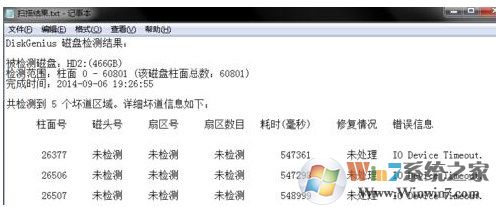
3、當然,從圖片中可以看出,這5個硬盤壞道是擴散成一片的,所以,而壞道的起始柱面號是26377為了離分區遠一點,去一個前面的數字,26300柱面號!也就是說,柱面號26300之前的分區都是沒問題的,而一般情況下,大概131個柱面占1個G的存儲空間,所以之前有200個G的好分區!如圖,我的硬盤分區時這么調整的,c盤放系統,給50個G!D盤給140多個G

4、注意這一點,將分區分好之后,調整柱面號!方法是在分區上右鍵單擊,調整分區參數,注意,例子中壞道的起始柱面為26377,為了防止壞道擴散,取靠前的數字,26300,壞道末尾柱面號是26696 取一個靠后的柱面號,26790,然后保存!

5、如圖,大家會發現,調整完的四個分區第二分區和第三分區之間應該有個間隔,這個灰色的間隔其實就是故意空余出來,經過計算的壞道所在的位置,注意,大家平時不要給這個位置分區,盡管有幾個G的存儲空間,但是一旦讀取,很可能造成壞道擴散,經過隔離的壞道,通常是不會擴散的!
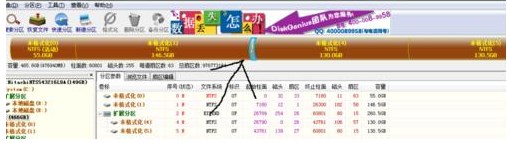
6、最后一步,點擊保存方案,本例子系統一共分了兩個主分區,50個c盤和140g的D盤,邏輯分區E,F兩個盤每個盤130個G!大家可以酌情調整!不過千萬不要給壞道分區!
系統重裝的方法這里小編就不多做介紹了,不會的請看小編關于重裝系統的教程(里面還有很好用的系統哦):
如何用u盤裝win7系統?U盤裝win7系統的詳細教程
總結:通過以上的分區我們有可以愉快的使用硬盤了,特別需要注意的是如果硬盤壞道出現在系統盤位置,那么我們就需要把系統盤整個閹割不使用,然后把主系統分區放在靠后一點,希望小編的文章對大家有幫助